簡介
本文檔介紹如何為Webex呼叫使用者配置傳真消息。
必要條件
需求
思科建議您瞭解以下主題:
- 有關控制中心中的配置的知識
- 擁有啟用Webex Calling服務和語音門戶的位置。
- 讓使用者啟用呼叫許可證並打開語音郵件功能。
採用元件
本文中的資訊係根據以下軟體和硬體版本:
本文中的資訊是根據特定實驗室環境內的裝置所建立。文中使用到的所有裝置皆從已清除(預設)的組態來啟動。如果您的網路運作中,請確保您瞭解任何指令可能造成的影響。
背景資訊
延伸訊息服務以允許使用者接收、儲存、檢閱和管理傳真訊息。通知使用者新的傳真訊息,就像通知他們新的語音訊息一樣。傳真訊息可以透過電子郵件擷取,或直接在使用者入口網站擷取
如何啟用Webex通話使用者的傳真訊息
Webex Calling Users可接收新號碼及未關聯號碼(與其號碼不同)的傳真。 該許可證包含在他們的呼叫許可證中,您需要在使用者配置的語音郵件部分啟用該許可證。
透過組態
步驟 1.登入到控制中心
 控制中心登入
控制中心登入
步驟 2.按一下Users並搜尋您要啟用以接收傳真的使用者。
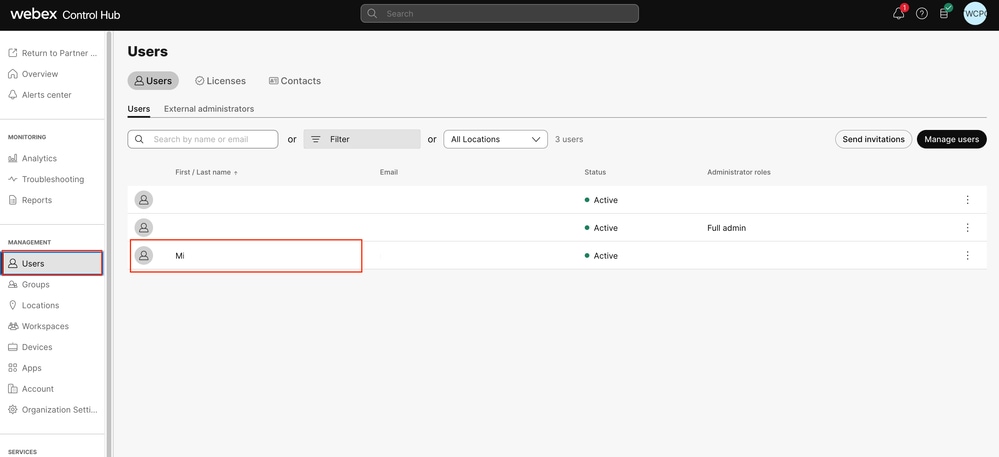 選取使用者
選取使用者
步驟 3.按一下使用者,轉至Calling,然後按一下Voicemail。
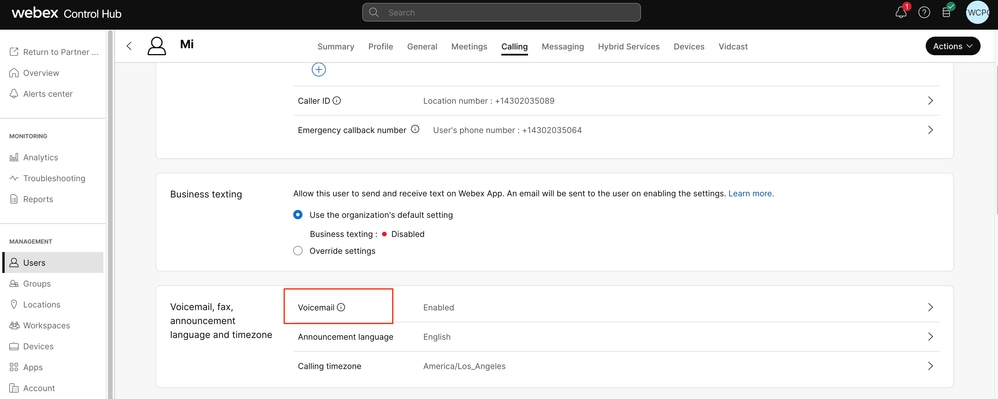 語音信箱
語音信箱
步驟 4.滾動到頁面底部,頁面上顯示為Fax Messaging。
 傳真訊息
傳真訊息
步驟 5.切換欄以啟用接收傳真消息。
 啟用切換
啟用切換
步驟 6.輸入要接收傳真消息的電話號碼,然後按一下Save。
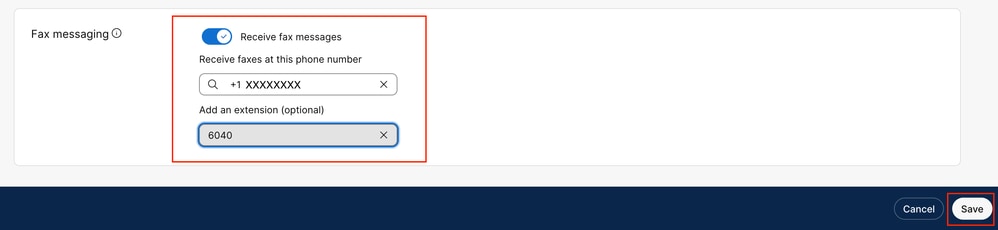 設定編號
設定編號
檢索傳真消息
透過電子郵件
步驟 1.登入到控制中心。
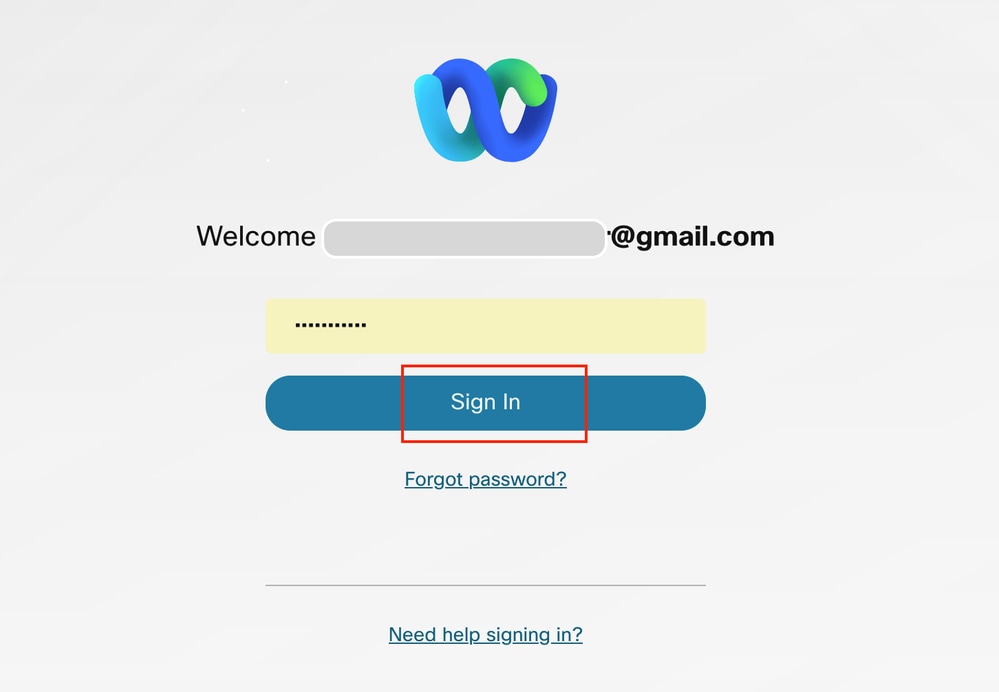 控制中心登入
控制中心登入
步驟 2.按一下Users並搜尋您要啟用以接收傳真的使用者。
 選取使用者
選取使用者
步驟 3.按一下使用者,轉至Calling,然後按一下Voicemail。
 語音信箱
語音信箱
步驟 4.捲動至其他設定
 抄送
抄送
第5步:標籤以電子郵件傳送語音郵件消息的副本並設定接收傳真的電子郵件,然後點選save
 電子郵件復本
電子郵件復本
透過使用者門戶
步驟 1.登入到使用者門戶(使用使用者帳戶)。
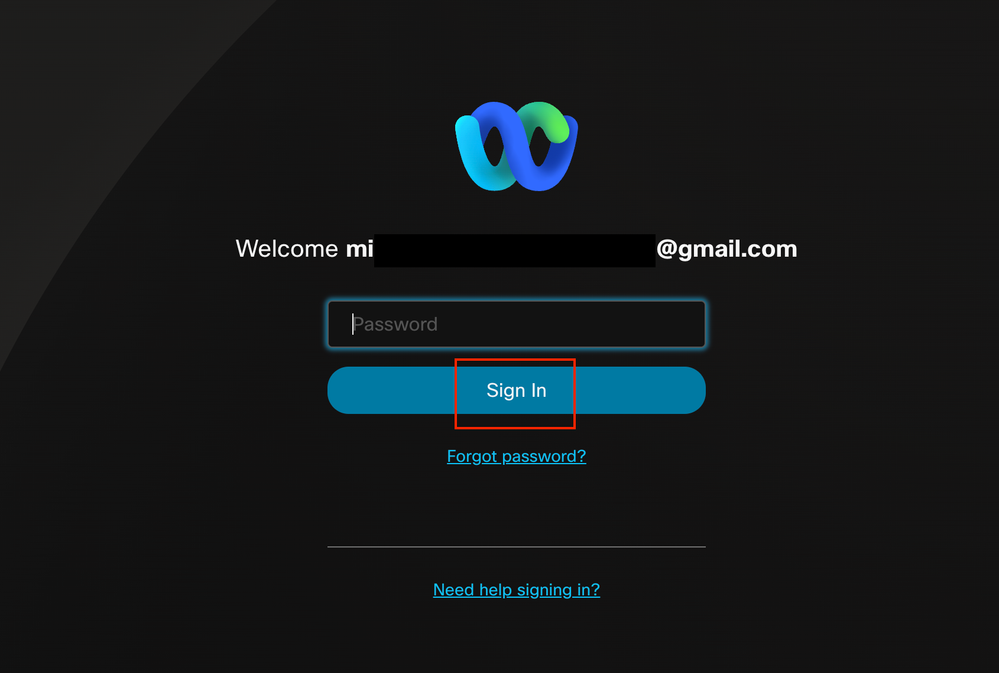 使用者門戶登入
使用者門戶登入
步驟 2.導航到Webex calling。
 使用者入口網站
使用者入口網站
步驟 3.按一下Voicemail。
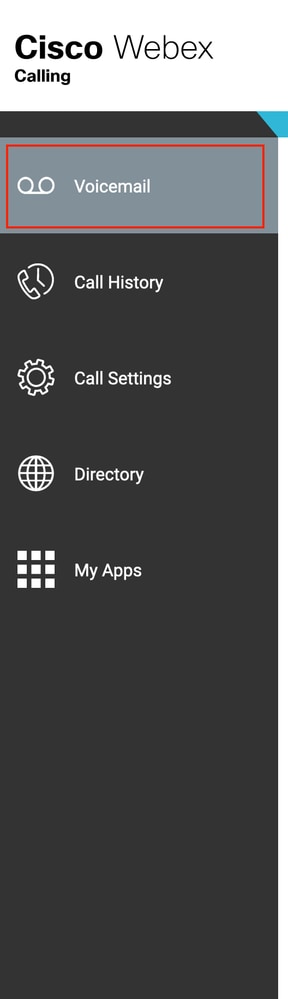
步驟 4.搜尋您要擷取的「傳真」。

步驟 5.按一下Download。
 下載影像
下載影像
相關資訊